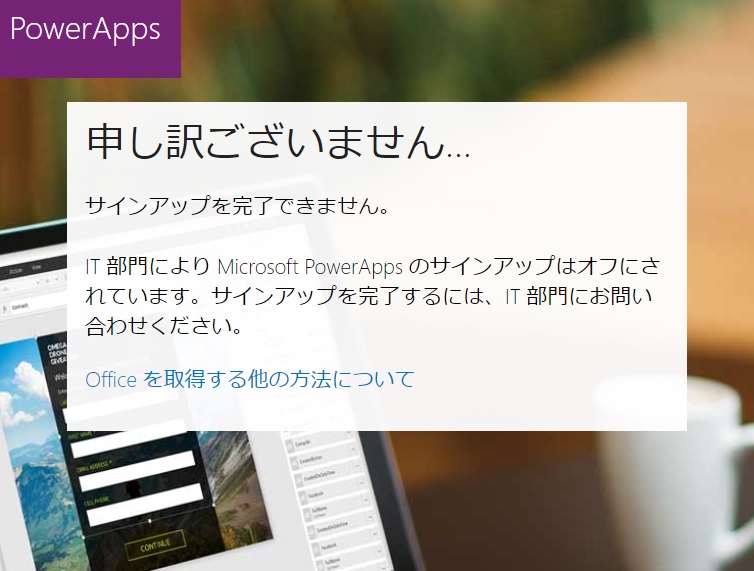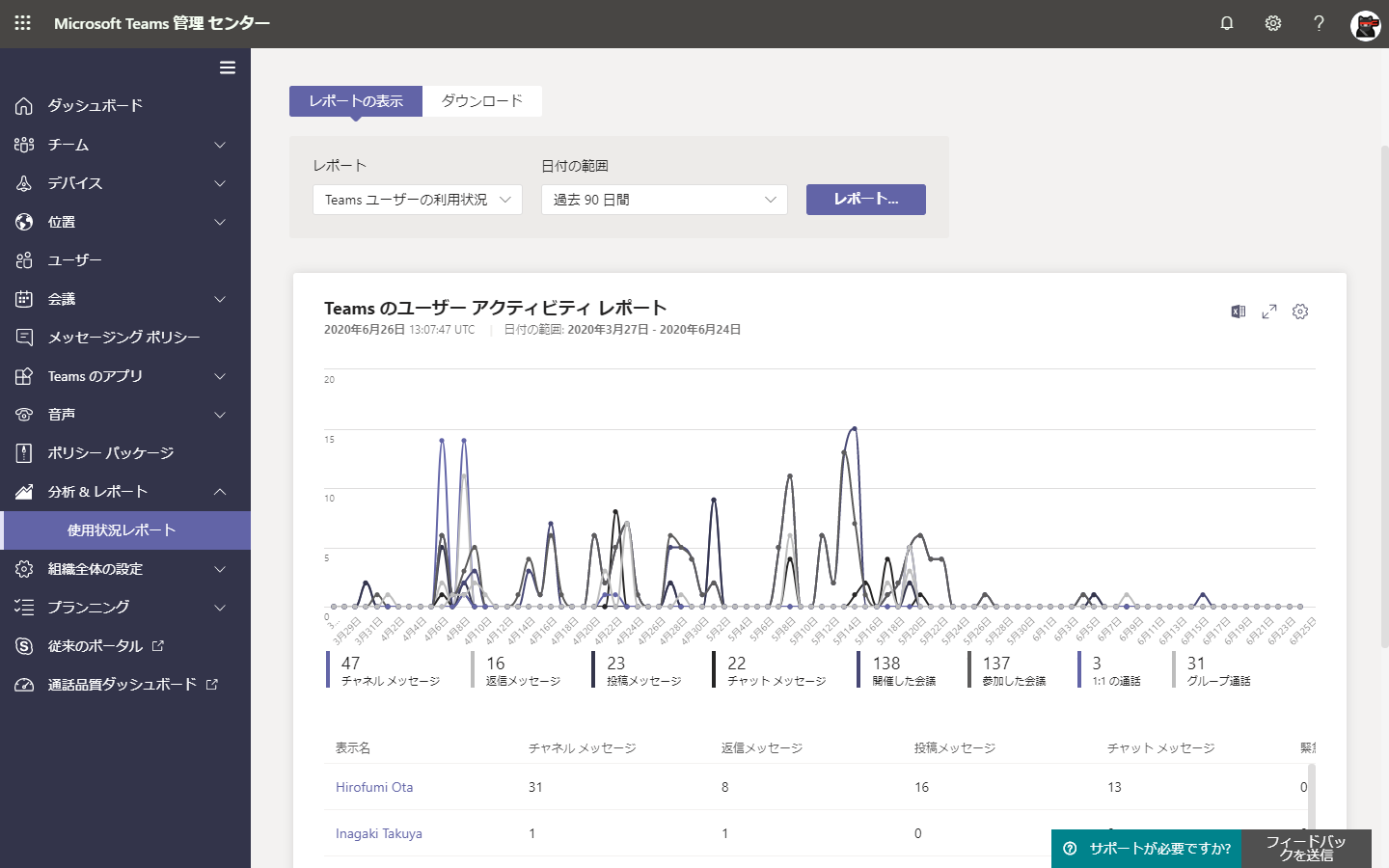Office 365(Microsoft 365)のアカウントを持っていると、Power Apps の試用版や Power BI Pro の試用版など、いろいろな機能を購入前に 30 日間限定などで試すことができます。また、学習のために Power Apps Community Plan を利用することもできます。
これは大変便利なのですが、ユーザーが勝手に試用版にサインアップするのを禁止することはできないのかなと思い試してみました。
Azure AD の AllowAdHocSubscriptions を設定する
結論から言うと、Azure AD の設定にある AllowAdHocSubscriptions を設定しておくことで、Power Apps 試用版などへのサインアップを禁止することができました。
この設定を行うには、PowerShell の Azure Active Directory モジュールを利用します。モジュールのインストールなどは、下記リンク先をご確認ください。
Office 365 PowerShell への接続 – Microsoft PowerShell の Microsoft Azure Active Directory モジュールとの接続
https://docs.microsoft.com/ja-jp/office365/enterprise/powershell/connect-to-office-365-powershell#connect-with-the-microsoft-azure-active-directory-module-for-windows-powershell
まずは、Azure Active Directory に接続します。
Connect-MsolService
接続ができたら、現在の設定を確認しましょう。
Get-MsolCompanyInformation | fl AllowAdHocSubscriptions
この結果が True になっていたら、ユーザーが自由に試用版にサインアップが出来る状態です。これを無効化します。
Set-MsolCompanySettings -AllowAdHocSubscriptions $false
これで設定変更は完了です。
動作を確認してみる
それでは動作を確認してみましょう。たとえば次の Power Apps のページを開き、「無料で始める」をクリックし試用版にサインアップしようとします。
ビジネス アプリ | Microsoft Power Apps
https://powerapps.microsoft.com/ja-jp/
設定変更したテナントの Office 365 アカウントのメールアドレスを入れてサインアップを試みると…
はい。このように IT 部門によってサインアップが無効化されている旨のメッセージが表示されました。
Power Apps の PowerShell でも設定できるっぽい
教えてもらったところだと、現在プレビュー版が提供されている Power Apps 用の PowerShell でも試用版へのアクセスを禁止できるようです。
Power Apps 用の PowerShell サポート (プレビュー) – 試用ライセンスのブロックコマンド
https://docs.microsoft.com/ja-jp/power-platform/admin/powerapps-powershell#block-trial-licenses-commands
こちらのコマンドも Azure AD の AllowAdHocSubscriptions の設定を変更するもののようですが、さらに既にサインアップ済みのユーザーの試用版ライセンスの割当てを解除するもののようですね。
さいごに
今回は Power Apps で動作を確認してみましたが、他にも Power BI Pro などでも動作するようです。ただし、影響範囲をすべて確認できているわけではありませんので、自社でも適用したいなと思う場合は、きちんと動作確認をお願いします。
と、ちょっと試してみたことを書いてみました。